下面图老师小编要向大家介绍下Photoshop合成鲸鱼跃出水面抢夺海鸥食物,看起来复杂实则是简单的,掌握好技巧就OK,喜欢就赶紧收藏起来吧!
【 tulaoshi.com - PS 】
先看效果图

首先打开一幅挪威海域图片

建新层,起名漩涡,滤镜渲染云彩,之后滤镜扭曲极坐标
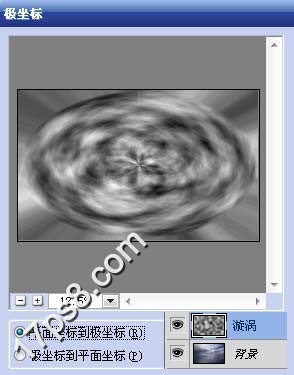
Ctrl+T垂直方向压扁些,位置如下

添加蒙版去除多余部分,图层模式柔光,效果如下
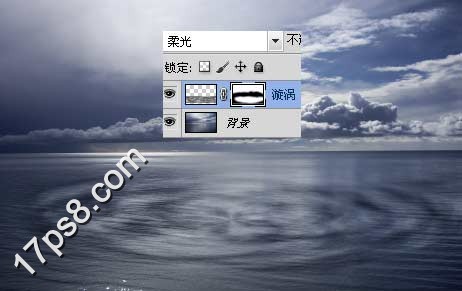
漩涡层用曲线加暗一些
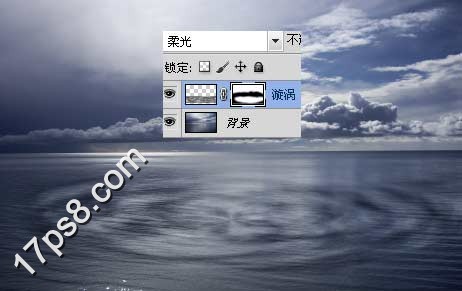
建新层,导入瀑布笔刷,前景色白色在漩涡中心点一下
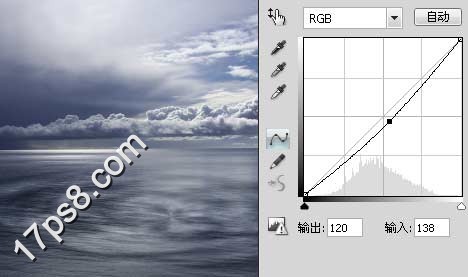

图层模式改为柔光。导入裂缝素材,ctrl+T变形如下

图层模式颜色加深,得到下图逼真的效果

添加蒙版,将裂缝素材多余部分去除,效果如下

打开鲸鱼素材,只保留脑袋部分,其余部分通过蒙版去除

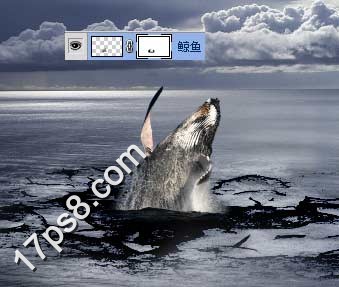
打开水鸟图片,是不是海鸥我不敢肯定

用钢笔或其它你掌握的抠图方法把海鸥去背,拖入文档中位置如下

打开金鱼图片

复制蓝通道,选择色彩范围,设置如下

之后会得到一个选区,反选,把金鱼复制粘贴到文档中,置于海鸥底层
(本文来源于图老师网站,更多请访问http://www.tulaoshi.com/ps/)
建新层,用直线套索做如下选区,填充白色,为了让童鞋们看清,我稍微降低了不透明度。
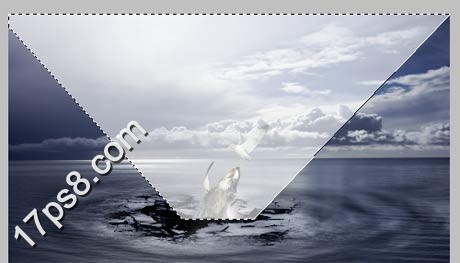
添加蒙版用黑色柔角笔刷涂抹边缘,图层模式柔光,不透明度85%,效果如下

建新层,填充50%灰色,滤镜杂色添加杂色
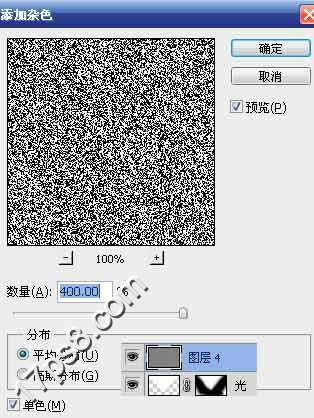
滤镜模糊动感模糊,这些步骤是为了模拟下雨的效果,相信大家能看出来

图层模式叠加,效果如下

添加蒙版,对称渐变,消除图像上方和下方的下雨效果

新建图层4,图像应用图像,设置默认即可

去色,图层模式柔光,不透明度50%

添加曲线调整层调节颜色
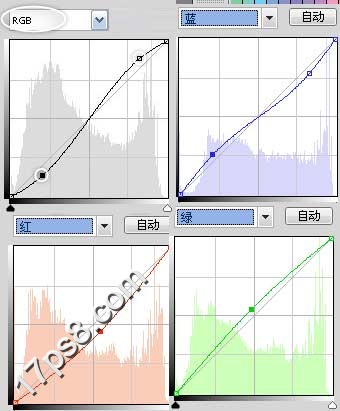
效果如下

顶部建新层,应用图像命令
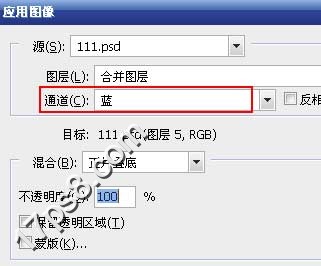
图层模式柔光,不透明度30,最终效果如下

来源:http://www.tulaoshi.com/n/20160216/1569186.html
看过《Photoshop合成鲸鱼跃出水面抢夺海鸥食物》的人还看了以下文章 更多>>